Actualizado el 21 de Marzo del 2018 (Publicado el 8 de Diciembre del 2017)
2.371 visualizaciones desde el 8 de Diciembre del 2017
8,3 MB
32 paginas
Creado hace 11a (10/02/2014)
Manual de configuración de las librerías
GiovynetDriver y RXTX
Contenido
• Pasos para instalar la Librería RS232 o GiovynetDriver ................................................................ 2
1.FUENTES WEB PARA LA LIBRERÍA RS232 .................................................................................. 2
2.INSTALACIÓN DE LA LIBRERÍA RS232. ...................................................................................... 2
3-CÓDIGO PARA EL MANEJO DE LOS PUERTOS SERIAL MEDIANTE JAVA (PUERTOS LIBRES) ...... 10
3.3-Codigo. ........................................................................................................................... 11
4- Ejemplo de lectura y escritura por medio de un puerto serial .............................................. 12
4.2-Codigo. ........................................................................................................................... 12
4.3-Definicion, instalacion ,manejo del hyperterminal y SetupVSPE ..................................... 13
• Pasos para instalar la Librería RXTX ........................................................................................... 22
5.FUENTES WEB PARA LA LIBRERÍA RXTX.................................................................................. 22
6.CONFIGURACIÓN DE LAS LIBRERÍAS EN JAVA......................................................................... 22
7.CÓDIGO PARA EL MANEJO DEL PUERTO SERIAL EN JAVA ....................................................... 25
8.Ejemplo de lectura y escritura para un puerto serial .............................................................. 26
8.1Escritura serial ................................................................................................................. 26
8.2 Lectura serial .................................................................................................................. 28
9.COMUNICACIÓN JAVA-ARDUINO MEDIANTE UN PUERTO SERIAL .......................................... 29
9.1 PROGRAMACIÓN EN ARDUINO ....................................................................................... 29
9.2 PROGRAMACIÓN EN JAVA .............................................................................................. 30
• Recomendaciones: .................................................................................................................... 32
�2
Pasos para instalar la Librería RS232 o GiovynetDriver
1.FUENTES WEB PARA LA LIBRERÍA RS232
http://www.giovynet.com/giovynetDriver_es.html
1.1-Descargar la librería en escritorio:
Nota: Se debe escoger la librería dependiendo de las características de nuestra
computadora, sí es de 32 bit o 64 bit.
1.2-Descomprimir la librería en escritorio, procedemos a crear nuestro proyecto en java
2.INSTALACIÓN DE LA LIBRERÍA RS232.
2.1- Crear una carpeta en escritorio
Nombre: RS232
2.1-Ejecutar java y buscar la carpeta creada anteriormente(“RS232”).
�
3
Dar clic en aceptar y Ok.
2.2-Luego buscamos en el menú de herramientas File y damos clic y seleccionamos New
2.3-Dentro New escogemos: Java Project.
�
4
2.4-Ponemos nombre a muestro proyecto: Project name por RS232
Dar clic en Finish
2.5-Damos clic derecho sobre la carpeta creada en java
2.6-Escojemos New y dentro de este escogemos Package
�
5
2.7-Damos un nombre a nuestro Package en Name:rs232 y clic en Finish
2.9- Entramos la librería descargada (GiovynetDriver_2.0_x64)
Se encuentra en donde descomprimimos la librería
�
2.10 – Dentro abra dos cartepas en las que entraremos en la de nombre
“GiovynetDriver_2.0_x64”
2.11-Dentro de esta abra un archivo de nombre “GiovynetDriver.jar”
6
Copiamos el archivo .
2.12-Entramos en la carpeta “NativeLibraries” y pegamos en el el archivo
“GiovynetDriver.jar” y escogemos todos los archivos y los copiamos
�
7
Los Archivos copiados seran :
libSOSerialPort.so
GiovynetDriver.jar
libSerialPort.dll
2.13 Bamos a nuestro proyecto en java ,la barra de herramientas escogemos
Windows,dentro escogemos Show View y escogemos Navigator
�
8
2.14 Se abrira el navegador en este escogemos la carpeta RS32 y damos clic derecho
pegar
2.15 Regresamos a Package Explorer y veremos nuestra librería en el proyecto
2.16-Damos clic derecho sobre alguna parte de nuestro Package Explorer bamos a Build
Path, escogemos Configure Build Path.
�
9
2.17 Hay entraremos en la pestaña Libraries.
2.18 Dar clic en el boton “Add JARs..”, desplegamos el contenido de la carpeta RS32 y
escogemos el archivo “GiovynetDriver.jar” y damos clic Ok y Ok
�
10
2.19 con esto ya estara nuestra librería instalada en nuestro proyecto en java.
3-CÓDIGO PARA EL MANEJO DE LOS PUERTOS SERIAL MEDIANTE JAVA (PUERTOS
LIBRES)
3.1-Crear una Class dentro de nuestro proyecto “RS32” damos clic en el Package, clic en New y
clic en Class
3.2-Le damos un nombre a esta class en Name
Nonbre:Puertos
�
11
SerialPort: es un objeto del tipo de puerto que vamos a utilizar
3.3-Codigo.
package rs232;
import java.util.List;
import giovynet.nativelink.SerialPort;
public class Puertos{
public static void main(String[] args)throws Exception{
//
SerialPort free = new SerialPort();
// Nos permite obtener la lista de puertos disponibles
List<String> portsList = free.getFreeSerialPort();
System.out.println("Puertos Disponibles");
// Para verifica los puertos creamos un for mediante el cual
// ontendremos los puertos libres impresos en consola
for (String String : portsList)
{
System.out.println(String );
}
}
}
�
12
4- Ejemplo de lectura y escritura por medio de un puerto serial
4.1- Crear una Class dentro de nuestro proyecto “Ejemplo” damos clic en el Package, clic en New
y clic en Class
4.2-Codigo.
package rs232;
import giovynet.serial.Baud;
import giovynet.serial.Com;
import giovynet.serial.Parameters;
import java.awt.Frame;
import javax.swing.JButton;
import javax.swing.JLabel;
import javax.swing.JTextField;
public class Ejemplo extends Frame
{
//
//
//
//
//
//
//
//
Variables y objetos visuales
JLabel Etiqueta=new JLabel();
JTextField Texto=new JTextField();
JButton Boton=new JButton();
JLabel Etiqueta1=new JLabel();
JLabel Etiqueta2=new JLabel();
JButton Boton1=new JButton();
String caracter = "";
public Ejemplo()
{
Etiqueta
Etiqueta 1
Frame
setVisible(true);
setLayout(null);
setTitle("Lectura y escritura de datos");
setSize(325,125);
Etiqueta.setBounds(20,50, 100, 20);
Etiqueta.setText("Enviar un digito");
add(Etiqueta);
Caja de texto
Texto.setBounds(120,50,15, 20);
add(Texto);
Boton
Boton.setBounds(150,50,100, 20);
Boton.setText("Enviar");
add(Boton);
Etiqueta1.setBounds(20,80, 100, 20);
Etiqueta1.setText("Leer un digito");
add(Etiqueta1);
Etiqueta2
Etiqueta2.setBounds(120,80,15, 20);
add(Etiqueta2);
Boto 1
Boton1.setBounds(190,80,100, 20);
Boton1.setText("Leer");
�13
//
//
//
//
//
//
//
//
}
Evento boton1
);
}
add(Boton1);
Boton.addMouseListener(new java.awt.event.MouseAdapter() {
}
public void mouseClicked(java.awt.event.MouseEvent e) {
Parameters configuracion = null;
try {
} catch (Exception e1) {
}
}
//Definición de parametros
configuracion = new Parameters();
//definición del puerto que se va a utilizar
configuracion.setPort("COM1");
//definición de la velocidad de impresión, se debe tener en
cuenta dicho argumento en las especificacion de velocidad del dispositivo
configuracion.setBaudRate(Baud._9600);
asignamos los parametros al objeto com1
Com com1 = null;
com1 = new Com(configuracion);
envio de un de caracter
com1.sendSingleData(Texto.getText());
fin de envio de secuencias de escape ESC/POS
com1.close();
// TODO Auto-generated catch block
e1.printStackTrace();
//Evento boton 1
Boton1.addMouseListener(new java.awt.event.MouseAdapter() {
});
public void mouseClicked(java.awt.event.MouseEvent e) {
System.out.println("mouseClicked()"); // TODO Auto-generated Event stub mouseClicked()
Parameters configuracion = null;
try {
configuracion = new Parameters();
configuracion.setPort("COM1");
configuracion.setBaudRate(Baud._19200);
Com com1 = null;
com1 = new Com(configuracion);
while(caracter.equals("")){
}
}
} catch (Exception e1) {
}
caracter =com1.receiveSingleString();
System.out.println(caracter);
Etiqueta2.setText(caracter);
// TODO Auto-generated catch block
e1.printStackTrace();
com1.close();
caracter ="";
4.3-Definicion, instalacion ,manejo del hyperterminal y SetupVSPE
4.3.1-Definiciones:
Hyperterminal:
HyperTerminal es un potente programa de comunicación de windows. Con HyperTerminal y un modem es posible colegar la propia computadora a un servicio de correo electrónico y a mucho bancos datos, o BBS. Si,
por ejemplo, te colegas a internet con un fornidor de acceso, sin el colegamento PPP o SLIP, probablemente
 Crear cuenta
Crear cuenta
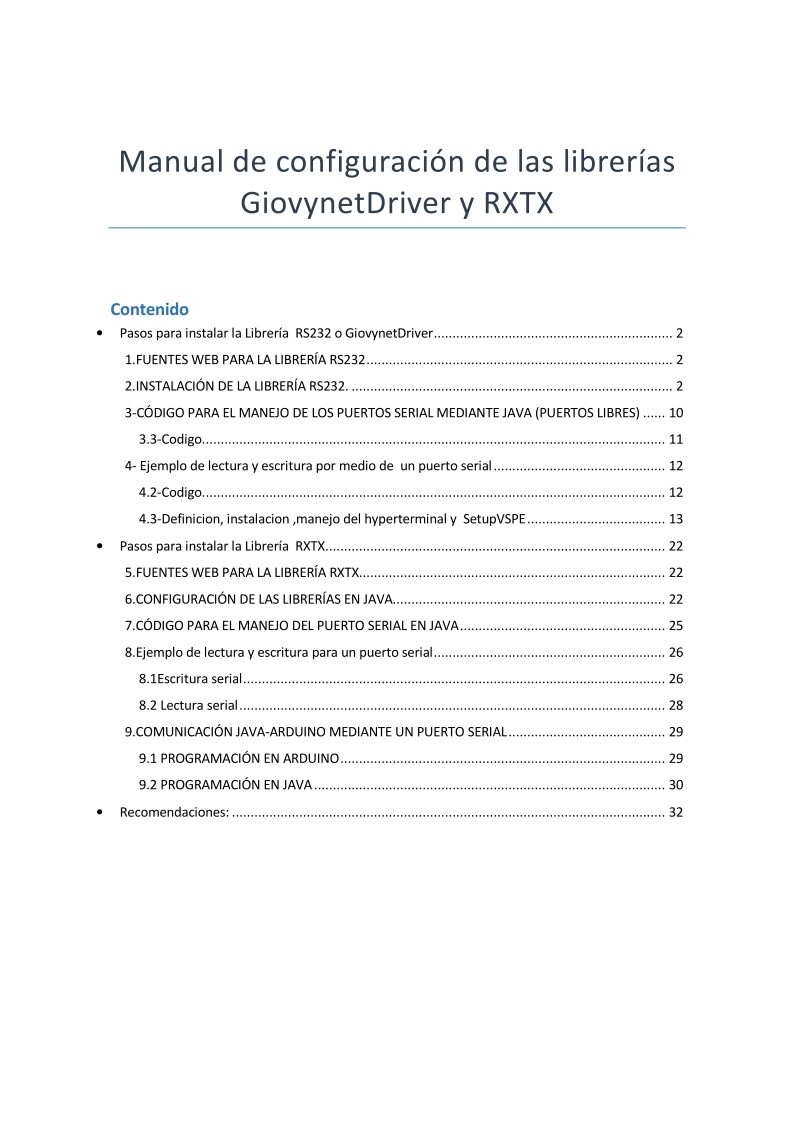

Comentarios de: Manual de configuración de las librerías RS232 y RXTX (0)
No hay comentarios